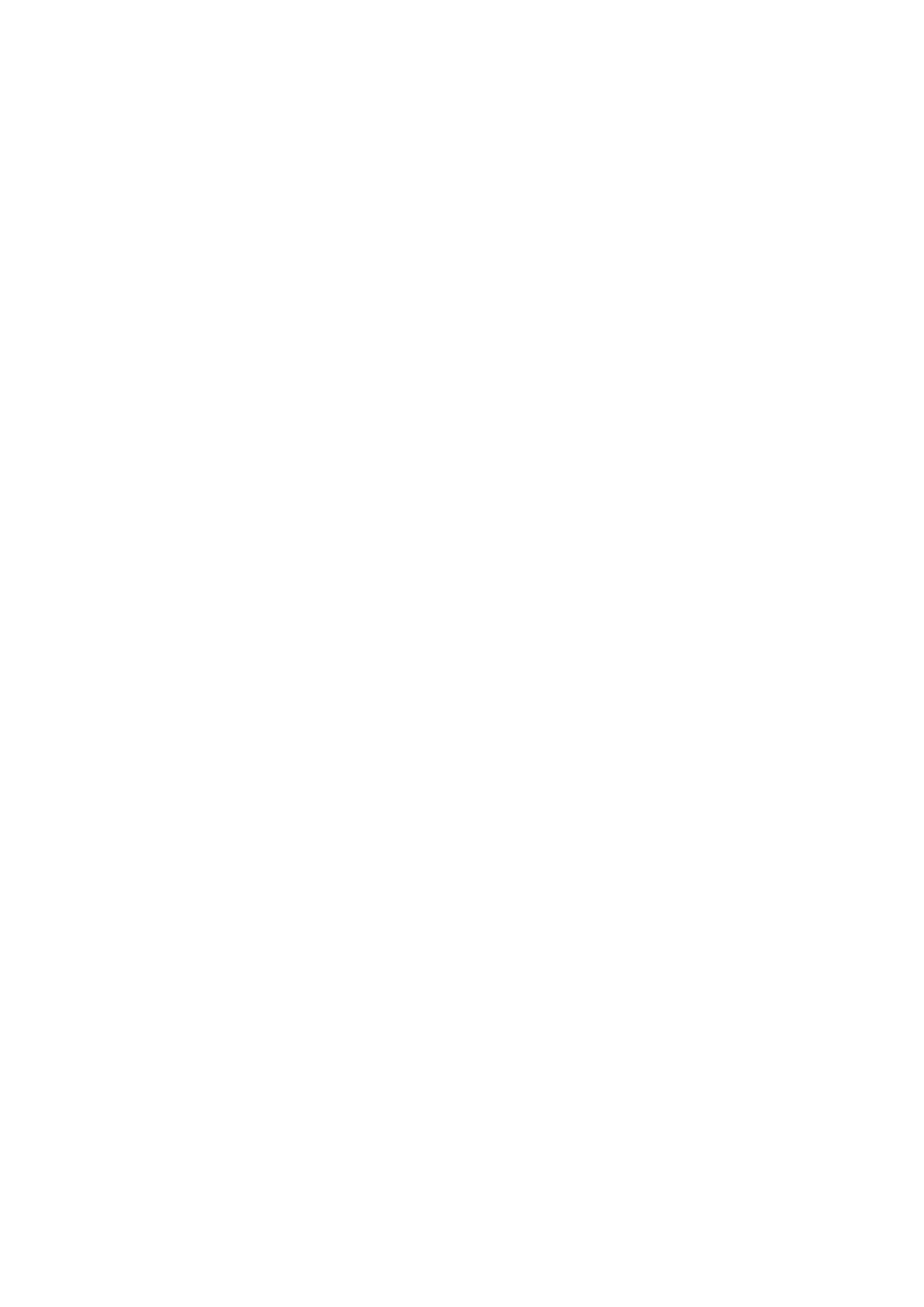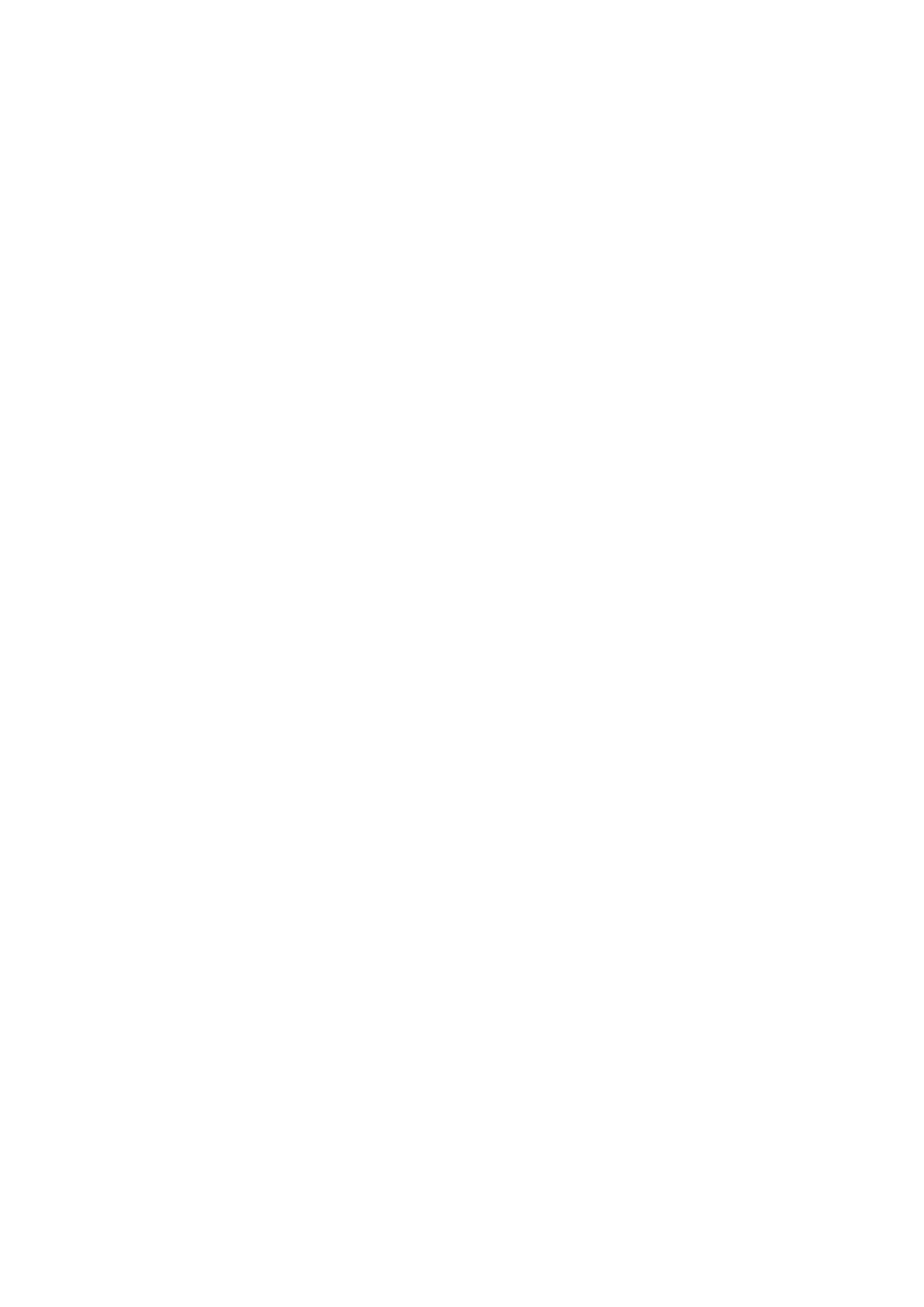
M.2 2280 PCIe välkdraivi paigaldamine...................................................................................................................... 36
Mälumoodulid....................................................................................................................................................................... 37
Mälumoodulite eemaldamine........................................................................................................................................ 37
Mälumoodulite paigaldamine........................................................................................................................................ 38
SD-kaardi lugeja (valikuline)............................................................................................................................................... 38
SD-kaardi lugeja eemaldamine..................................................................................................................................... 38
SD-kaardi lugeja paigaldamine......................................................................................................................................39
Protsessori ventilaatori ja jahutusradiaatori koost...........................................................................................................40
Protsessori ventilaatori ja 125 W jahutusradiaatori koostu eemaldamine............................................................... 40
Protsessori ventilaatori eemaldamine.......................................................................................................................... 41
Protsessori ventilaatori paigaldamine..........................................................................................................................42
Protsessori ventilaatori ja 125 W jahutusradiaatori koostu paigaldamine................................................................43
Protsessori ventilaatori ja 65 W jahutusradiaatori eemaldamine............................................................................. 44
Protsessori ventilaatori ja 65 W jahutusradiaatori koostu paigaldamine.................................................................45
Protsessor............................................................................................................................................................................ 46
Protsessori eemaldamine..............................................................................................................................................46
Protsessori paigaldamine.............................................................................................................................................. 47
Graafikakaart........................................................................................................................................................................49
Graafikakaardi eemaldamine.........................................................................................................................................49
Graafikakaardi paigaldamine.........................................................................................................................................50
Graafikaprotsessor...............................................................................................................................................................51
Toitega GPU eemaldamine............................................................................................................................................51
Toitega GPU paigaldamine........................................................................................................................................... 52
Nööppatarei..........................................................................................................................................................................54
Nööppatarei eemaldamine............................................................................................................................................54
Nööppatarei paigaldamine............................................................................................................................................ 54
WLAN-kaart.........................................................................................................................................................................55
WLAN-kaardi eemaldamine..........................................................................................................................................55
WLAN-kaardi paigaldamine.......................................................................................................................................... 56
Õhuke optiline draiv.............................................................................................................................................................58
Õhukese optilise kettaseadme eemaldamine............................................................................................................. 58
Õhukese optilise kettaseadme paigaldamine..............................................................................................................59
Õhukese optilise draivi klamber......................................................................................................................................... 60
Õhukese ODD-klambri eemaldamine...........................................................................................................................60
Õhukese ODD-klambri paigaldamine...........................................................................................................................60
Raami ventilaator..................................................................................................................................................................61
Raami ventilaatori eemaldamine................................................................................................................................... 61
Raami ventilaatori paigaldamine...................................................................................................................................62
Jahutusradiaator..................................................................................................................................................................63
VR-jahutusradiaatori eemaldamine..............................................................................................................................63
VR-jahutusradiaatori paigaldamine.............................................................................................................................. 64
Kõlar...................................................................................................................................................................................... 65
Kõlari eemaldamine........................................................................................................................................................65
Kõlari paigaldamine........................................................................................................................................................ 66
Toitenupp..............................................................................................................................................................................67
Toitenupu eemaldamine................................................................................................................................................ 67
Toitenupu paigaldamine................................................................................................................................................ 68
Toiteplokk............................................................................................................................................................................. 69
Toiteploki eemaldamine.................................................................................................................................................69
Toiteploki paigaldamine..................................................................................................................................................71
4
Sisukord